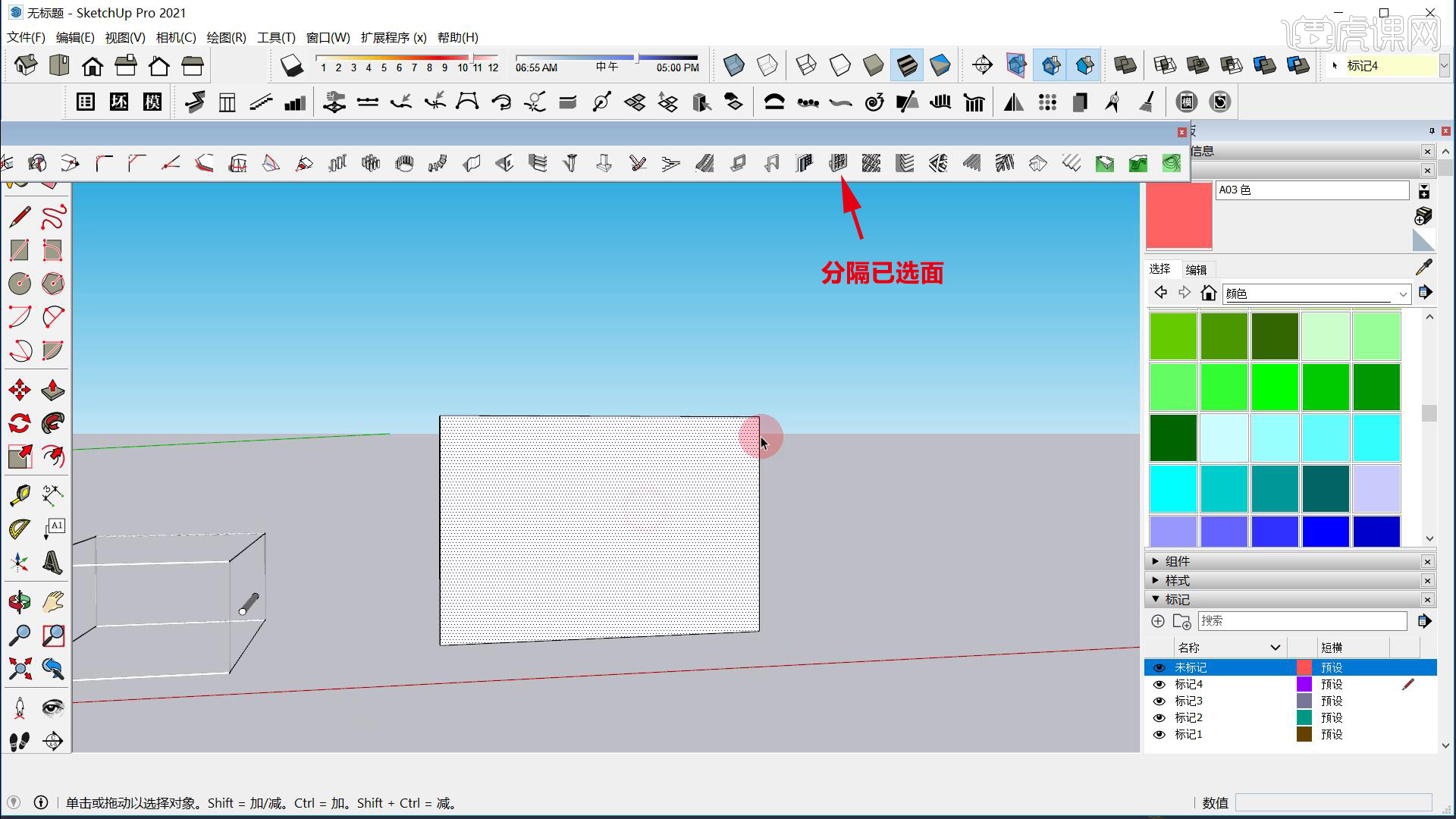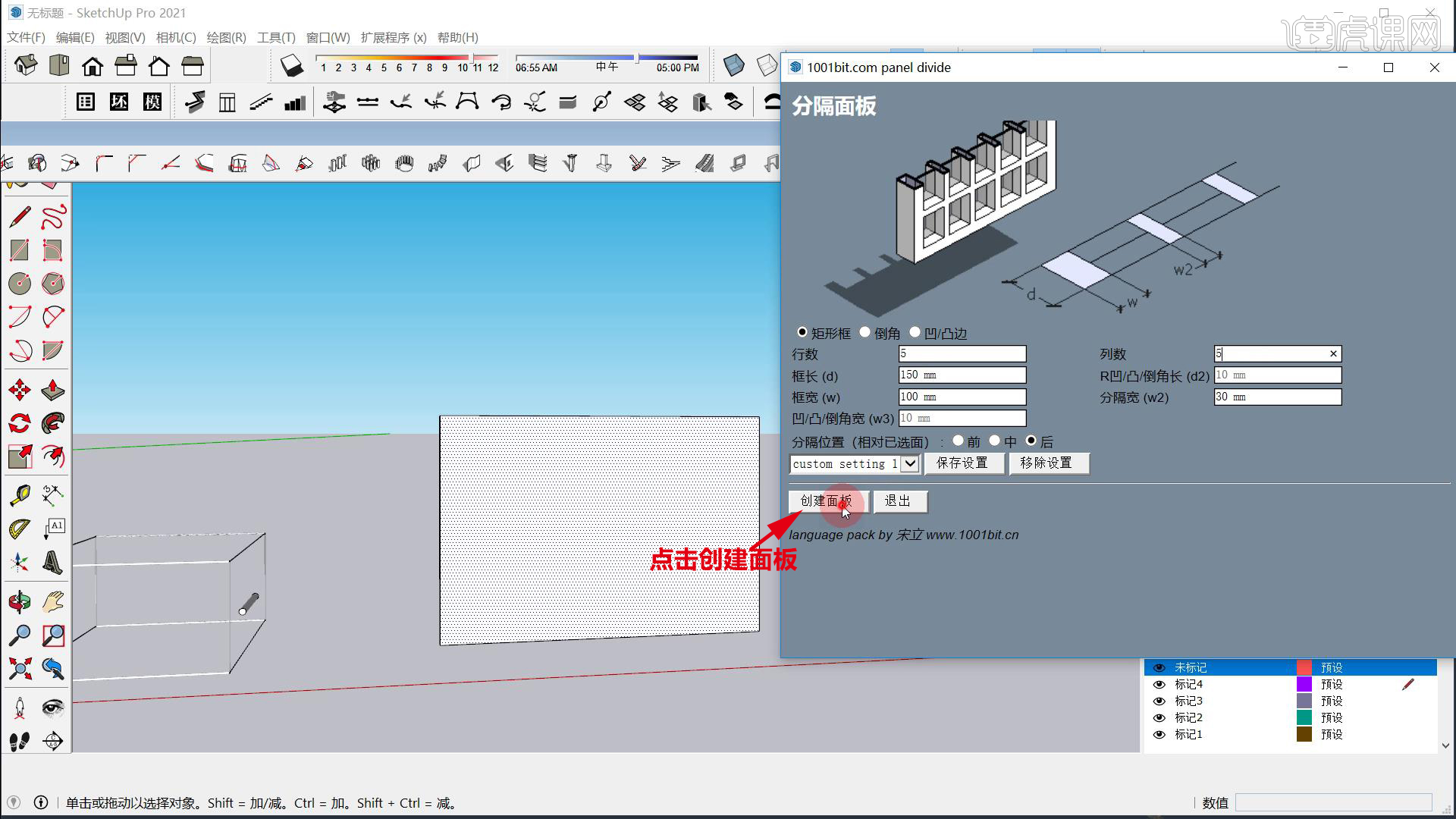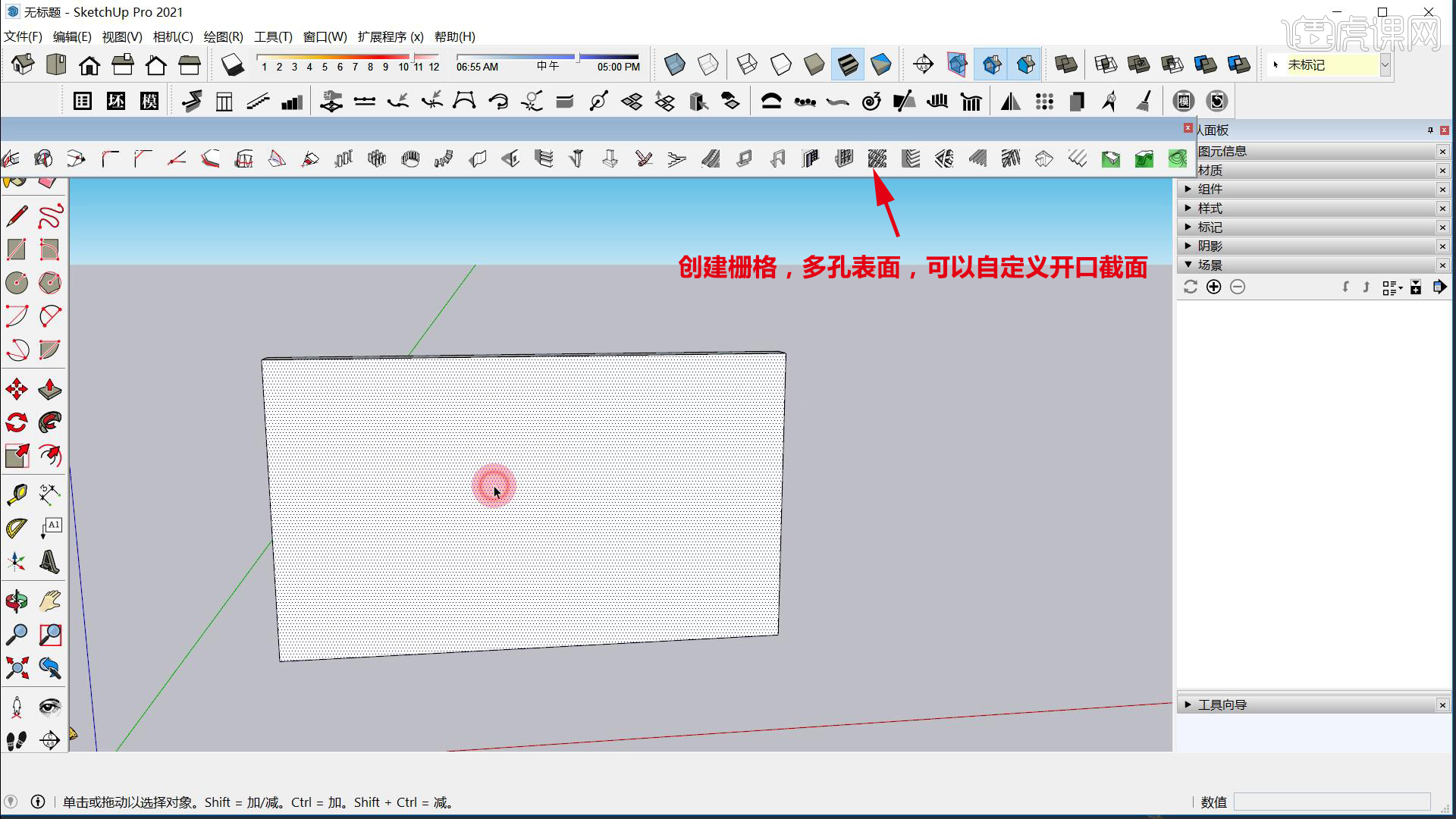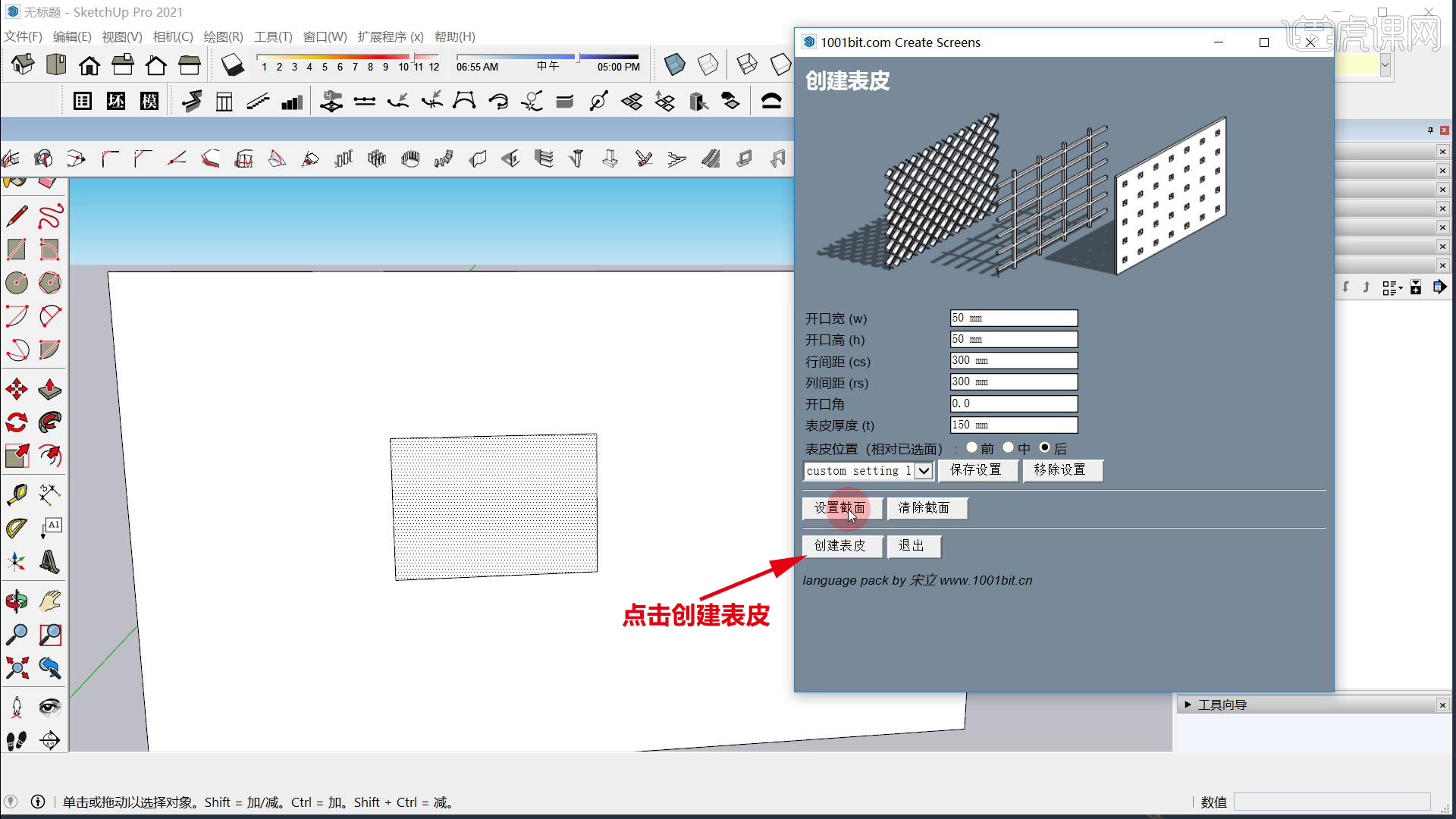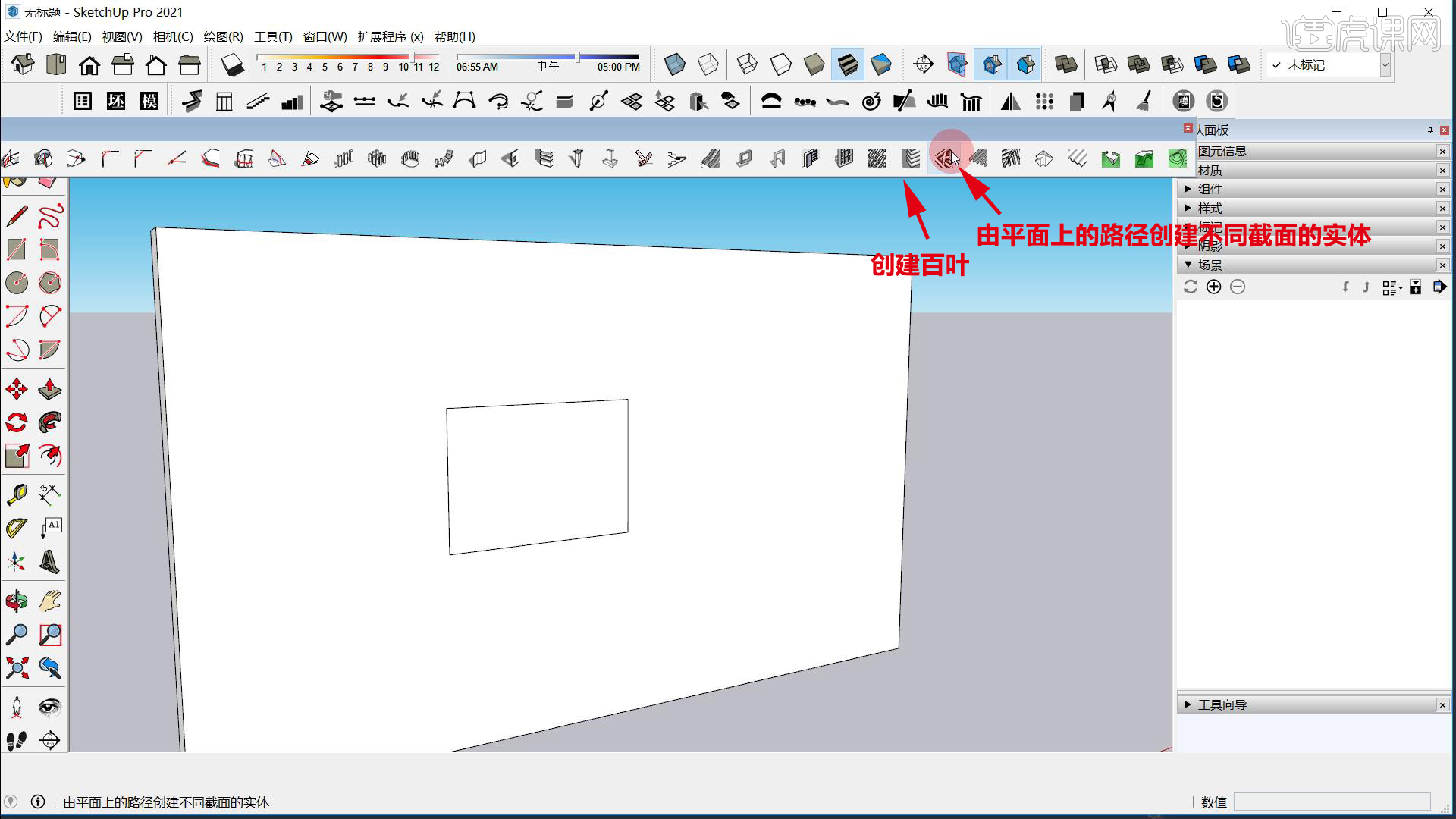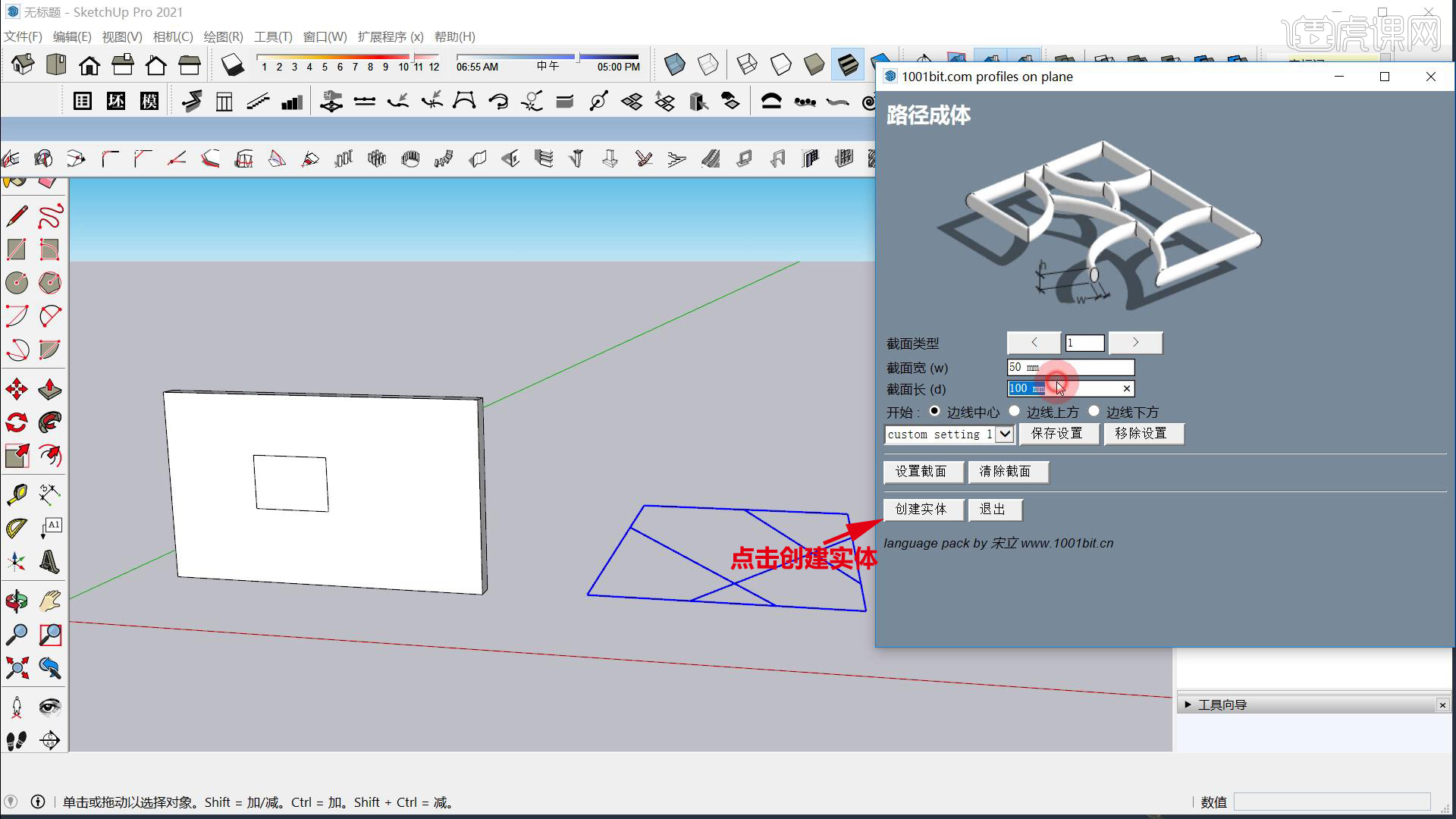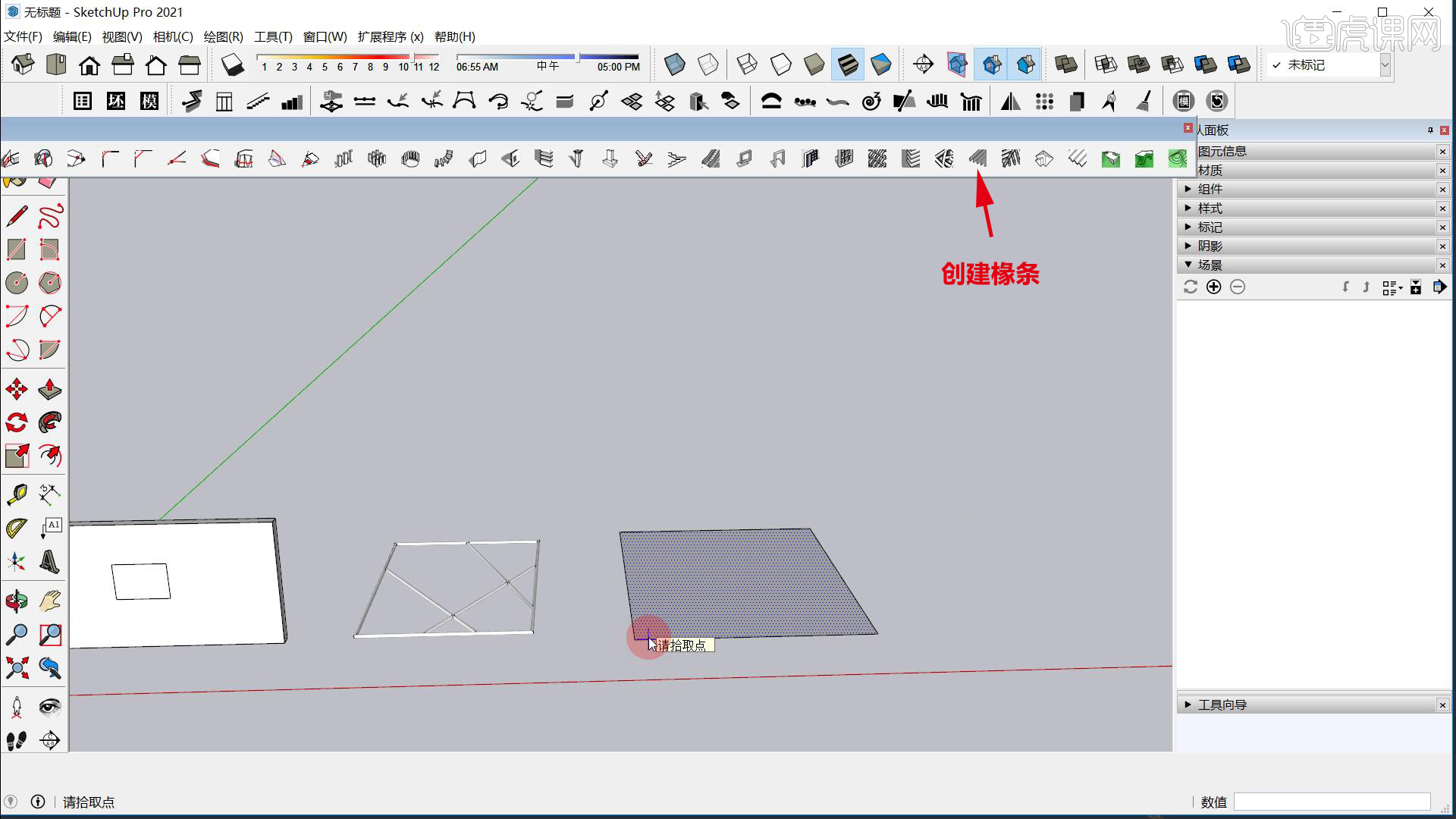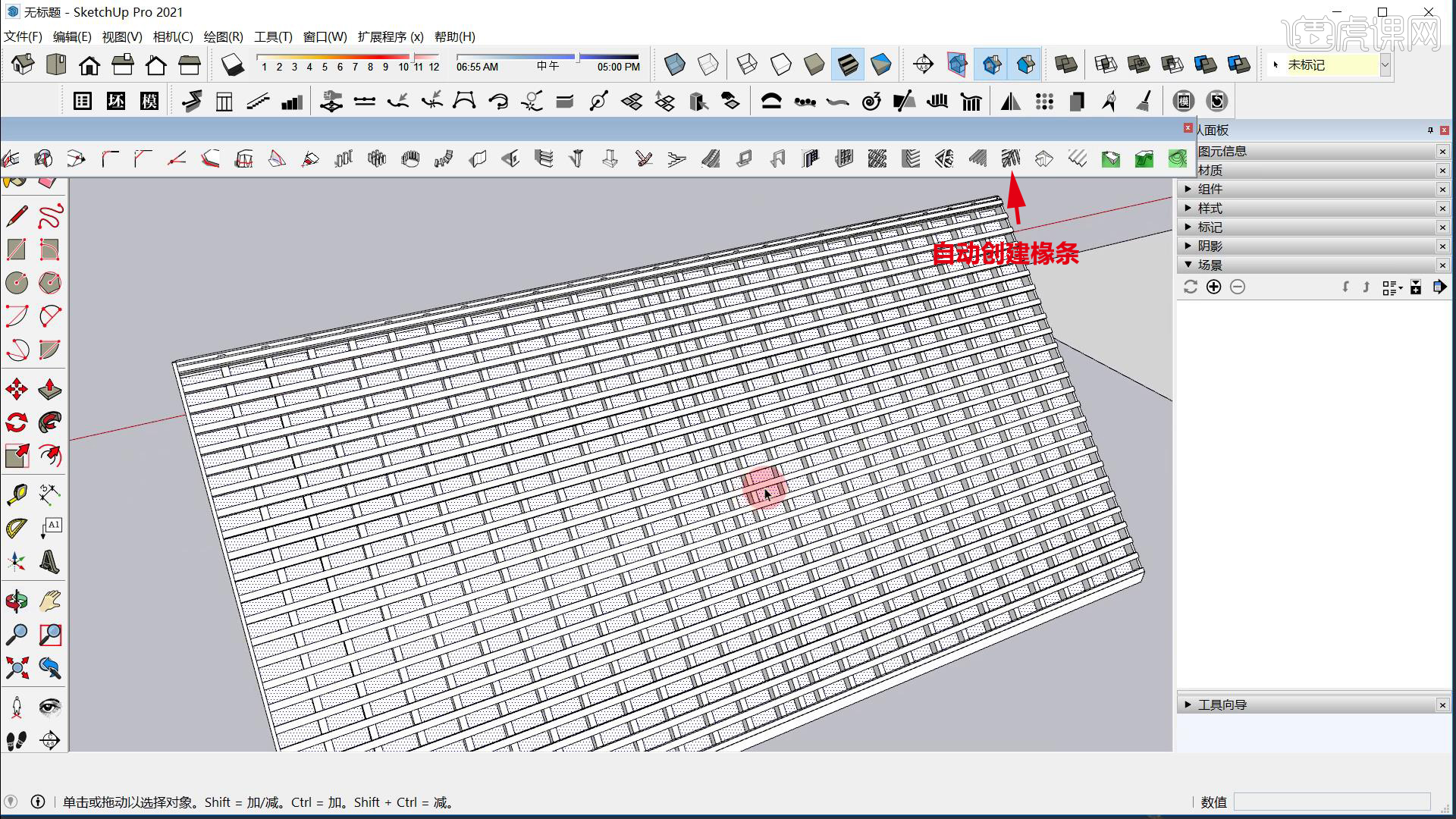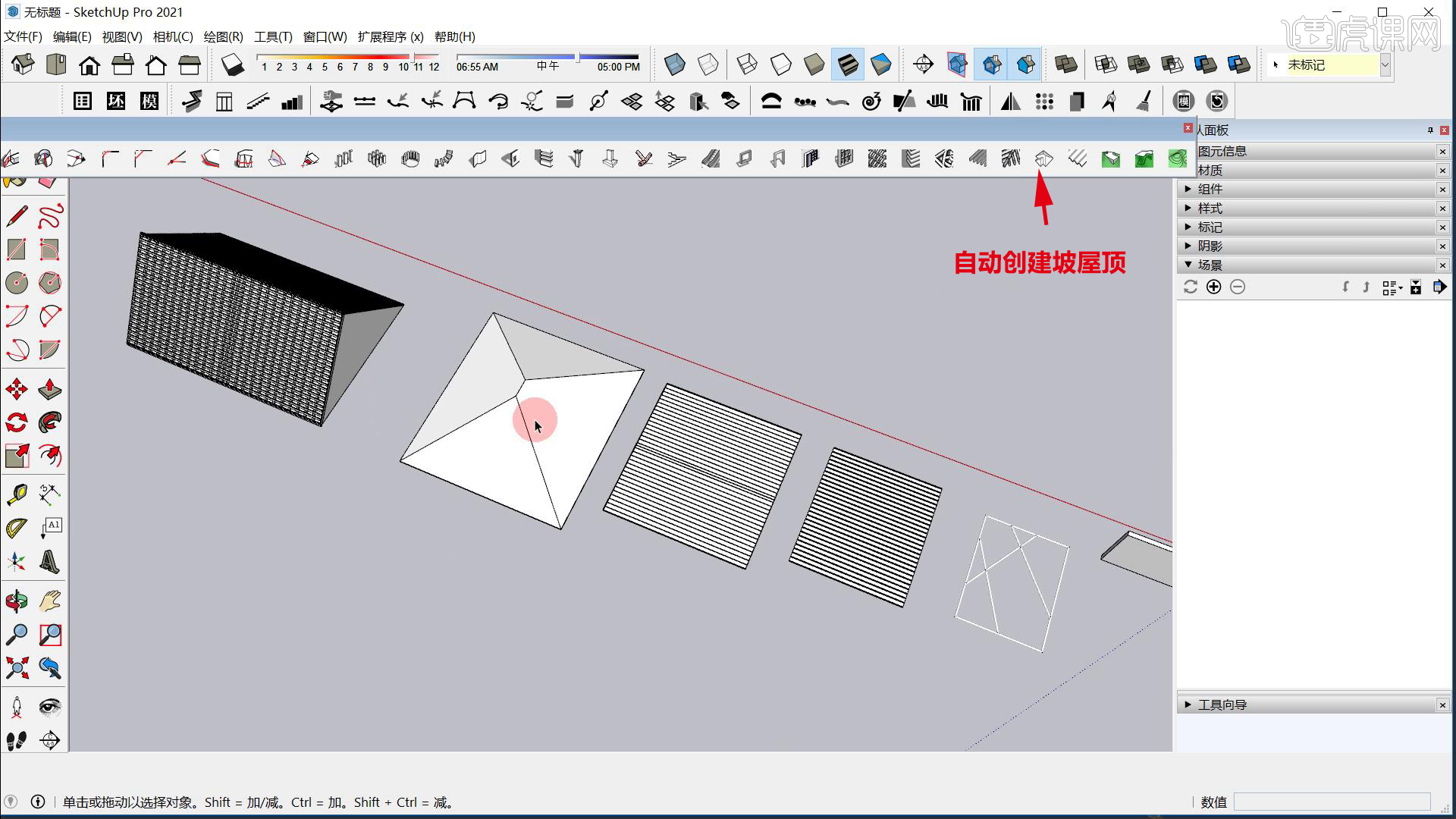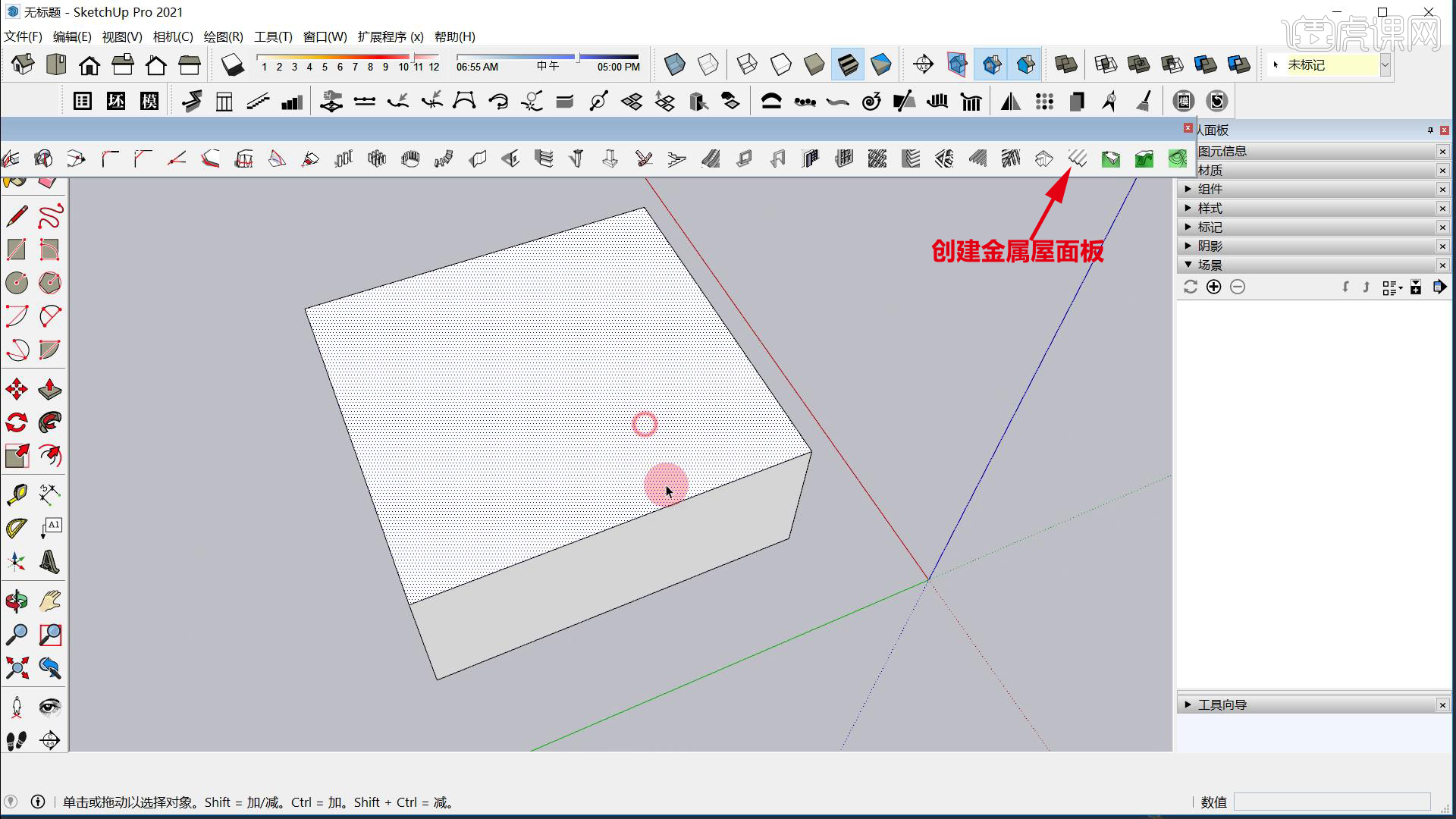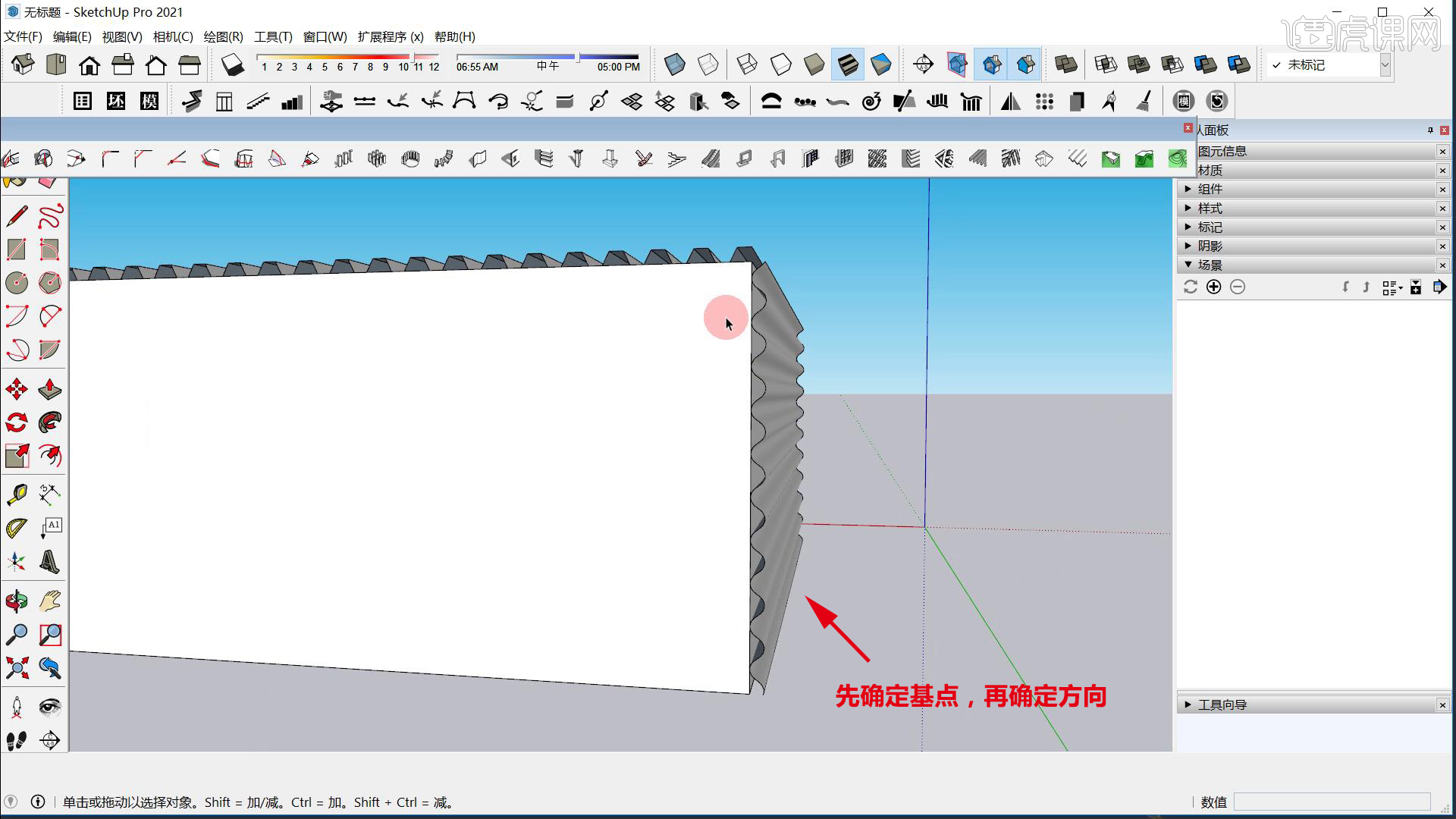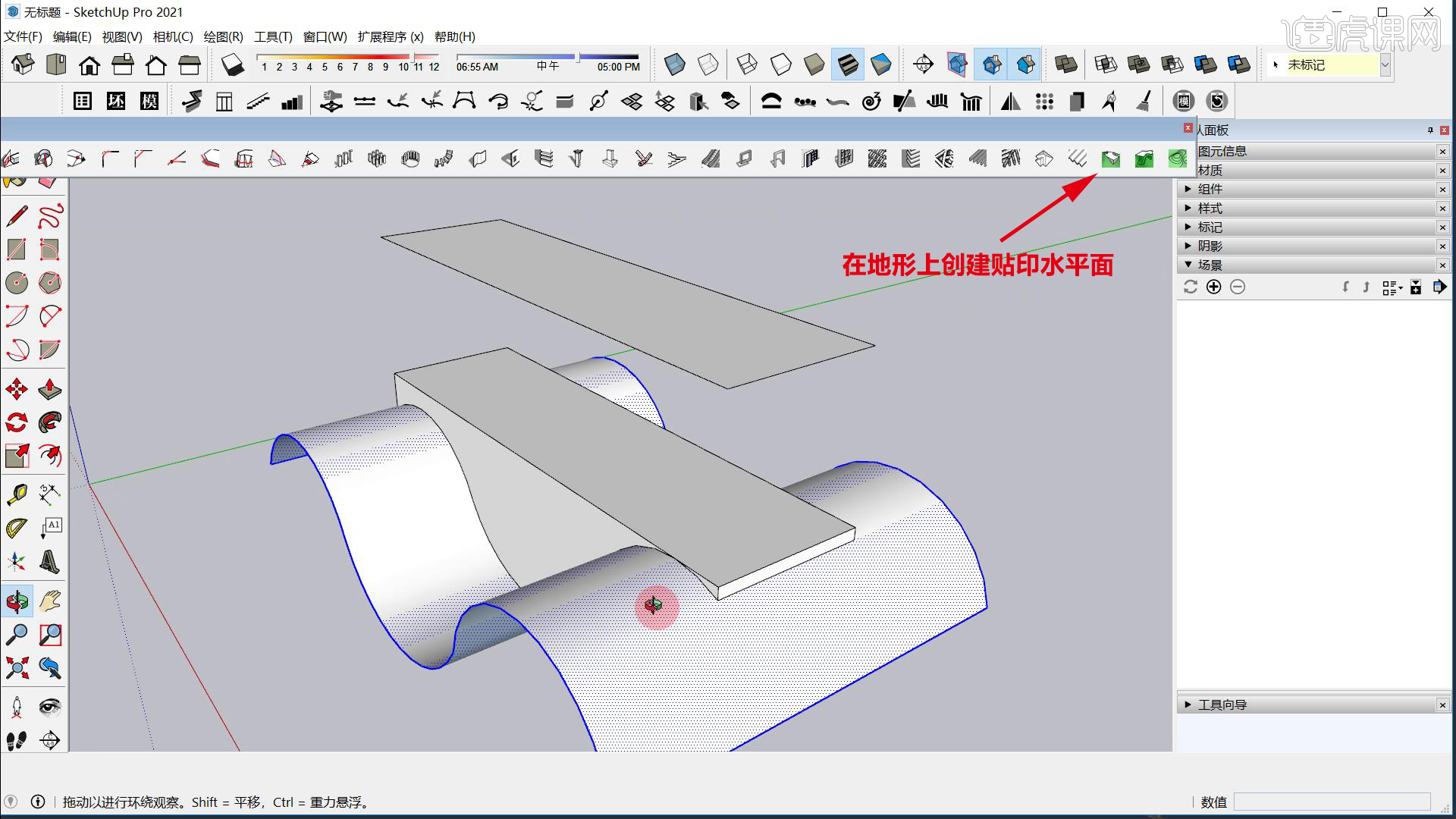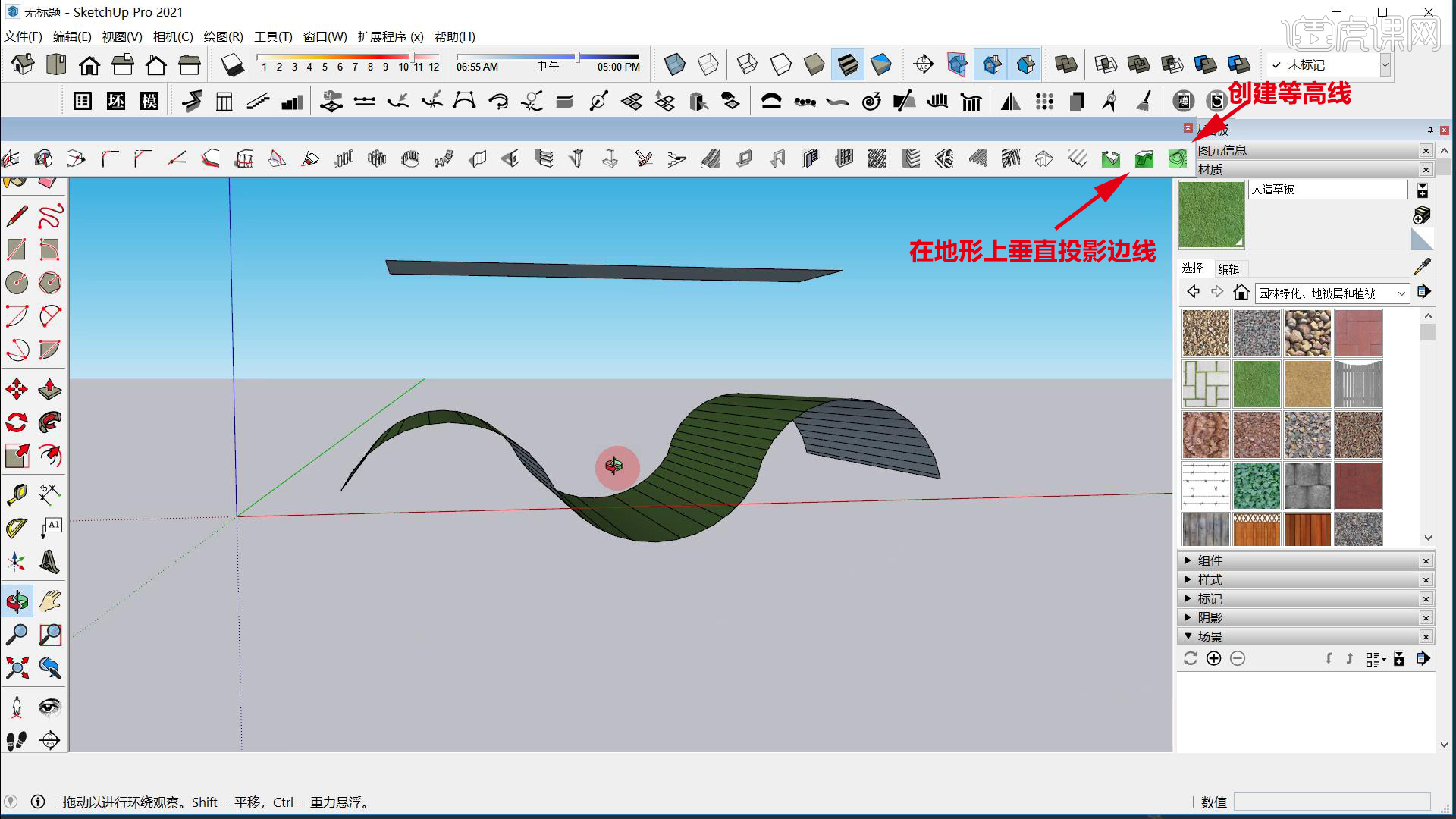SU插件 |
您所在的位置:网站首页 › su创建窗框插件怎么用 › SU插件 |
SU插件
|
虎课网为您提供字体设计版块下的SU插件-1001bit pro (四)图文教程,本篇教程使用软件为SketchUp(2021),难度等级为新手入门,下面开始学习这节课的内容吧! 本篇教程学习的是1001bit pro (四),喜欢的一起来学习吧。
那我们开始今天的教程吧。 1.后面是【创建门框】,先创建一个门,点击【创建门框】。
2.调整参数,点击【创建门框】,后面是【选择预置门框窗框】。
3.很少会用到,后面是【分隔已选面】,选中面,点击【分隔已选面】。
4.可以做很多小方块,调整参数,点击【创建面板】,就会创建出来了。
5.还可以自己设定面,在这个面的大小上去创建,后面是【创建栅格,多孔表面,可以自定义开口截面】。
6.选择面,点击【创建栅格】,调整参数,点击【创建表皮】,就会创建小洞。
7.后面是【创建百叶】,可以创建百叶窗,后面是【由平面上的路径创建不同截面的实体】。
8.全部选中,点击【由平面上的路径创建不同截面的实体】,调整参数,点击【创建实体】。
9.后面是【创建椽条】,选中平面,点击【创建椽条】,调整参数,点击【创建椽条】,点击起始点,确定方向。
10.后面是【自动创建椽条】,可以把屋顶变为木质的方格,进行创建。
11.后面是【自动创建坡屋顶】,选中面,点击【自动创建坡屋顶】,调整参数,点击【创建坡屋顶】。
12.后面是【创建金属屋面板】,操作同理,创建屋顶的时候会用到。
13.也有各种类型选择,先确定基点,再确定方向。
14.后面是【在地形上创建贴印水平面】,先选中曲面地形,点击【在地形上创建贴印水平面】,选择面,这个面以地形进行贴平。
15.后面是【在地形上垂直投影边线】,可以把面投影到地形中,最后一个是【创建等高线】,设置起始点,调整参数,就会创建出等高线,一般景观用的比较多。本节课到这里就结束了,谢谢大家!
以上就是SU插件-1001bit pro (四)图文教程的全部内容了,你也可以点击下方的视频教程链接查看本节课的视频教程内容,虎课网每天可以免费学一课,千万不要错过哦! |
【本文地址】